Jak opravit iPhone, který se nezobrazuje ve Finderu, pod umístěními na MacOS Catalina
Catalina byla oficiálně propuštěna a to znamená, že iTunes už nejsou. Pokud vlastníte iPhone nebo jste jej měli v minulosti, víte, že je těžké jej používat bez iTunes. S Catalinou byla funkce iTunes rozdělena mezi různé aplikace. Synchronizace iPhone na Catalině se nyní provádí pomocí Finderu. Je to jednoduché a rozhraní je převzato téměř výhradně z iTunes. Vyžaduje, aby se vaše zařízení iOS objevilo ve službě Finder. Pokud to nevidíte, existuje jednoduchá oprava.
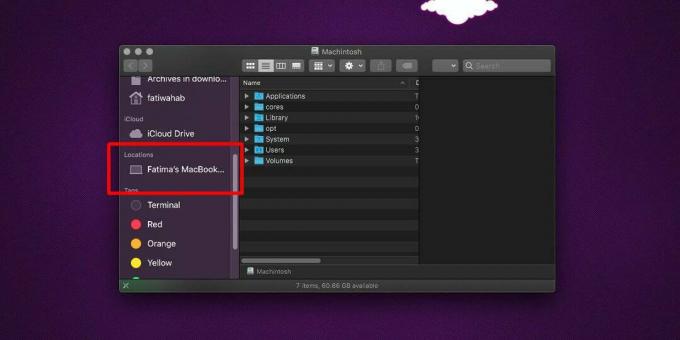
Opravte, že se iPhone ve Finderu nezobrazuje
Váš iPhone nebo iPad by se měl objevit v části Umístění v levém sloupci aplikace Finder. Pokud tam není, musíte na liště nabídky kliknout na Finder a vybrat Preferences.

V okně, které se otevře, přejděte na kartu Boční panel a v části Umístění povolte možnost „CD, DVD a iOS zařízení“.

Vraťte se do vyhledávače a ujistěte se, že jste k počítači Mac připojili svůj iPhone nebo iPad a zobrazí se v postranním panelu pod položkou Místa. Můžete si ji vybrat a získáte možnosti synchronizace / zálohování iPhone do počítače Mac.

Připojená zařízení se vždy objevila ve Finderu, ale nikdy nebylo tak důležité přistupovat k iPhone ze správce souborů. Před Catalinou se iTunes normálně spustily, když byl připojen iPhone a vzal nové zálohy. Fotky a videa v zařízení se s ním synchronizovaly a mohly být importovány do aplikace Fotografie. Samotná aplikace Fotky je správcem knihovny fotografií jako žádný jiný a uživatelé pravděpodobně nebudou chtít procházet své fotografie a videa z aplikace Finder, když měli Fotografie.
Zatímco Fotky stále existují, iTunes nejsou a Finder je způsob synchronizace iPhone. Zařízení, které chybí na postranním panelu, je nyní mnohem důležitější.
Možnost zobrazit zařízení iOS na postranním panelu ve službě Finder není skrytá, ale je seskupena společně s disky CD a DVD a konkrétní hardware je nyní z moderních notebooků téměř pryč. Nejsme si ani jistí, zda nějaký současný model Mac nebo MacBook stále existuje. Starší mohou mít optickou jednotku, ale Apple se rychle pokusil vypustit hardware ve snaze vytvořit štíhlejší a lehčí notebooky.
Pokud se váš iPhone po aktivaci této možnosti ve Finderu neobjeví, je možné, že máte vadný kabel nebo je s portem něco v nepořádku. Změňte port a zkuste použít jiný, nejlépe originální kabel pro připojení iPhonu k počítači Mac.
Vyhledávání
Poslední Příspěvky
Panel úloh přidává zásobník přepínačů aplikací typu iOS do systému Mac OS X
Launchpad v OS X je to, co Springboard je pro iOS s jedním malým ro...
PixelPumper: Alternativa Mac Live Writer pro blogování WordPress
Musím se trochu přiznat: i když si prohlížím spoustu aplikací pro M...
Získejte systémové přepínače a zkratky podobné operačnímu systému iOS 7 v Mac Docku
Zcela nová funkce Control Center společnosti IOS 7 rozhodně stojí z...



